在資源管理器中, 您會認識到適當的專案需要適當的資源來適應適當的時間, 特別是因為您需要預測未來的問題。 好的是, 您可以使用 Project Web App for Project Online 來分析在類似過去的專案中捕獲的歷史資源使用狀況資料。 使用此資料, 您可以更自信地預測未來專案的資源需求, 甚至是整個組織。 接著, 您可以在即將到來的專案中建立模型, 以便更準確地定義資源參與的人員、方式和時間。
本主題內容
查看過去專案中使用的資源類型
如果您的組織已在至少一或兩個完成的專案中使用 Project Web App for Project Online , 您可以使用這些專案中捕獲的歷史資料, 協助預測近期相似專案的資源需求。 例如, 您可以使用在兩年前實施的系統部署專案中的資訊, 收集規劃的下一年相似部署的資源資訊。 您可以使用 [歷史專案] 和 [資源] 資料來分析所使用的資源類型及其技能。
在 [建立小組] 頁面上查看資源
在 [組建小組] 頁面上, 尋找已完成的類似專案中所使用之資源類型的第一個位置。 您可以在這裡看到指派給所選項目的所有資源名稱。
-
在 [快速啟動] 中, 選擇 [專案]。
-
在 [專案中心] 中, 選擇您想要審閱的已完成類似專案的名稱。
-
若要開啟 [建立小組] 頁面, 請在 [專案] 索引標籤的 [導覽] 群組中, 選擇 [建立小組]。
![開啟 [建立小組] 頁面。](https://support.content.office.net/zh-tw/media/6b1aa603-34a4-400d-b333-5bad53821331.png)
-
記下視圖右側所列的資源。 這些是所選項目的小組成員, 其資訊將會在您的預測中進行研究。
提示: 您可以更輕鬆地在筆記中列印或新增頁面的螢幕擷取畫面。
在 [編輯資源] 頁面上查看資源的詳細資料
現在您已經擁有處理專案的資源名稱, 您可以在 [編輯資源] 頁面上個別查看資源, 並收集其功能技能集、工時單位及成本等相關資訊。
-
在 [快速啟動] 中, 選擇 [資源]。
[資源中心] 頁面隨即開啟。 [資源中心] 會列出組織資源池中 Project Web App中設定的所有資源。 您所選擇之專案的小組成員位於這個清單中。
-
選取您想要研究之第一個資源名稱旁的核取方塊。
-
在 [資源] 索引標籤的 [資源] 群組中, 選擇 [編輯]。
[編輯資源] 頁面隨即開啟, 並顯示所選資源的詳細資料。
-
如需資源類型的詳細資訊, 請查看 [ RBS]、[資源部門] 和 [代碼] 欄位。 [代碼] 欄位有時用於作業標題或工作代碼。
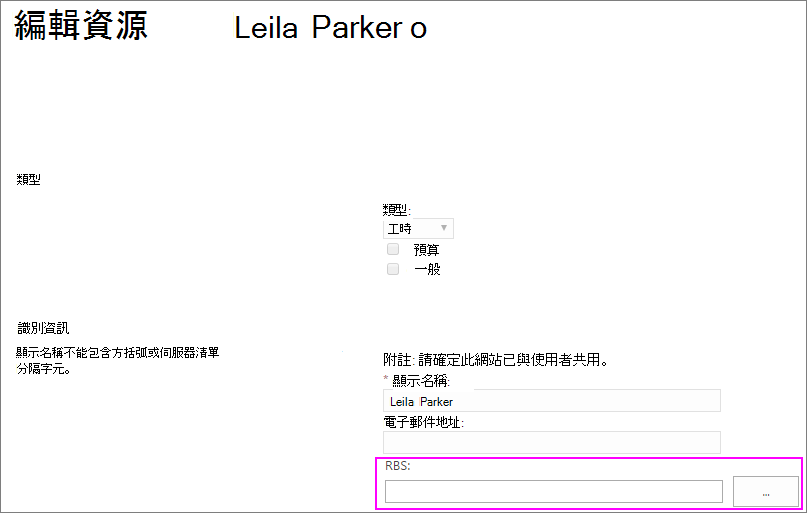
提示: 如果 [RBS] 欄位中有程式碼, 您可以按 [選取值] 按鈕 (省略號按鈕) 來查看完整的資源分解結構。 RBS 是函數的階層外框, 通常用來從專案中的功能或角色的觀點定義資源。 這與公司中的部門名稱或人力資源工作標題成了對比。 如果您的組織已將 RBS 設定為詳細的功能技能集, 且已在 Project Online進行設定, 這是一個很好的位置, 可協助您決定要招聘的資源類型, 以供近期的類似專案使用。
-
如需此專案所指派的此類型資源數量的詳細資訊, 請查看目前的最大值。單位 (%) 域.
-
如需資源成本的相關資訊, 請參閱標準工資率、加班工資率, 以及成本/使用欄位。 記下任何對您有用的資訊。 再次列印或捕獲頁面 (如果更容易的話)。
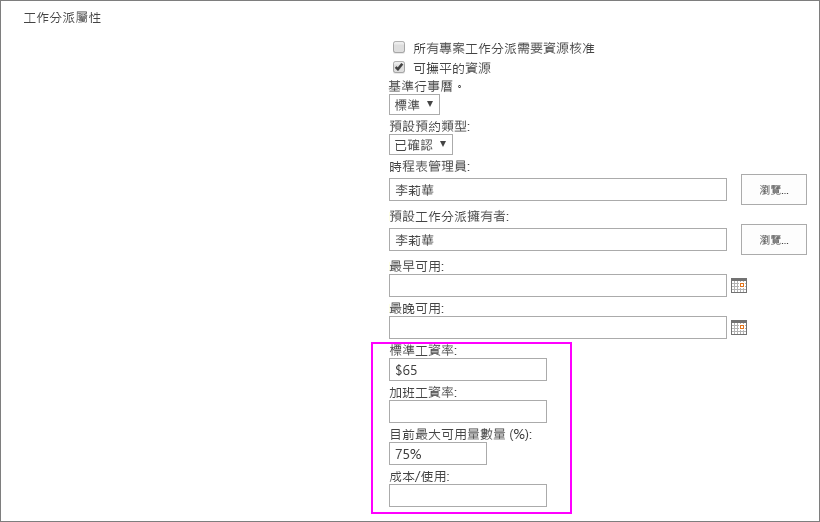
-
完成後, 請選擇 [取消]。
-
在資源中心中, 選取您想要研究之下一個資源名稱旁的核取方塊, 然後重複此程式。
附註: 分派給專案工作的人員被視為工時資源, 而且是最常見的專案資源, 而裝置則是另一種類型的工時資源。 還有材料資源和成本資源。 請參閱將資源新增至 Project Web App , 以深入瞭解不同類型的資源。
查看在過去的專案中使用的資源數量
透過分析資源花費在任務工作分派中的實際時間, 深入瞭解整個專案週期中使用的資源。 [資源分派] 視圖提供的時間資訊適用于未來規劃, 例如, 當資源已新增至小組, 且任務結束時, 以及在專案期間其高峰時間。 除了查看每個時間週期個別工作花費的實際工時, 您可以查看總階段或整個專案的總計。
這個關於實際工時的資訊, 通常是透過其提交的時程表來報告資源, 不過專案經理也可能已輸入。
-
在 [快速啟動] 中, 選擇 [資源]。
-
選取您要檢索其實際時間之資源之名稱旁的核取方塊。
-
在 [資源] 索引標籤的 [導覽] 群組中, 選擇 [資源分派]。
[甘特圖] 視圖會針對每個所選資源的專案指派進行顯示。
-
在 [作業] 索引標籤的 [顯示] 群組中, 選擇 [時間分段資料]。
該視圖會變更, 以顯示專案中每個任務的計畫工時、實際工時和加班時間, 並依選取的不同資源分組。 此視圖的時段部分會顯示每個時間週期的小時數。
-
若要查看每個時間段的摘要資訊, 請在專案名稱旁邊的 [時間分段] 區段中, 查看總成型 [實際] 與 [加班] 欄位中的值。 若要取得整個專案中資源的實際工時和加班時間, 請按一下該視圖的時段部分, 然後按 End 鍵以流覽至 [合計] 欄位。
尋找更多的歷史資源資料來源
您可以從先前的類似專案中查看資源報告和經驗教訓摘要。
查看報表
-
若要查看已完成專案的 [資源總覽] 報表, 請在 [快速啟動] 上選擇 [報表]。
-
在出現的 [ PWA 報表] 頁面中, 選擇您的語言。 這三個範例報告會列在其中。
![在 [PWA 報表] 頁面中, 選擇您的語言。](https://support.content.office.net/zh-tw/media/c4a753be-66e9-4a4a-aa55-bc16849b0b72.png)
-
若要在 Excel 網頁版中開啟報表, 請選擇 [資源概覽]。
若要將檔案下載到您的歸檔系統, 請按一下報告名稱左邊的氣泡, 然後在功能表列上選擇 [下載]。 流覽您的檔案系統, 找出您要儲存報告的位置, 然後選擇 [儲存]。
查看已吸取的經驗
如果完成的專案透過學習練習, 請找出摘要檔, 並查看有關資源類型、技能集、成本及使用量的資訊。 它可能會儲存在專案的文件庫中。
-
在 [快速啟動] 中, 選擇 [專案]。
-
在 [專案中心] 中, 選擇您要開啟其經驗教訓檔的專案名稱。
![在 [專案中心] 中, 選擇專案的名稱。](https://support.content.office.net/zh-tw/media/2e476111-7f46-4a2f-a140-a3dadae4e373.png)
-
在 [快速啟動] 中, 選擇 [檔]。 隨即會開啟專案的 [檔] 頁面。
-
按一下檔案名左邊的氣泡, 找出所吸取的教訓檔並加以選取。 (如果您選取檔案名本身, 可能會開啟檔案)。
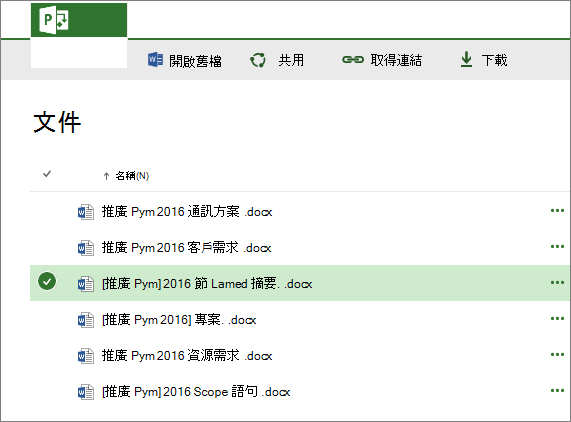
-
在功能表列上, 選擇 [下載]。
-
流覽您的檔案系統, 找出您要儲存檔的位置, 然後選擇 [儲存]。
提示: 如果您在專案的文件庫中找不到經驗教訓檔案, 請與專案經理和資源管理員聯繫 (如果適用的話)。 請會見他們, 瞭解如何使用資源需求來取得他們的體驗。
建立一般資源來為即將到來的專案開發資源預測
當您針對有用的資源資訊分析完前面相似的專案時, 您可以針對未來專案, 以及在整個組織中的專案組合, 開發您的預測。 您可以從您的分析建立資源類型及其技能集的清單, 最好是 RBS 的協助。
然後, 在 Project Web App for Project Online中, 針對您在未來專案中可能需要的每個資源類型或工作標題, 新增一般資源。 一般資源是您可以新增至 Project Web App 資源區的資源, 代表職務、技能集、每小時成本或每次使用, 以及可用性等級。
新增一般資源
您可以將一般資源新增至小組, 並將它指派給任務, 就像實際資源一樣。 差別是將資源標示為「一般」, 而不是「Darlene Sanchez」之類的名稱, 資源名稱就像「網路工程」之類的內容。
-
在 [快速啟動] 中, 選擇 [資源]。
-
在 [資源] 索引標籤的 [資源] 群組中, 選擇 [新增]。
-
在 [新資源] 頁面上的 [類型] 區段中, 選取 [一般] 核取方塊。
-
在 [顯示名稱] 方塊中, 輸入資源的一般功能名稱。 例如, 請輸入標題或函數 (例如設計工具、書寫器或開發人員), 而不是人員的名稱。
-
完成其他可能適用于模型資源需求以及其相關排程和成本的任何其他欄位。 例如, 輸入您可能針對基準行事曆所擁有的任何資訊、[標準工資率] 、[加班費率]、[目前最大值]。單位 (%)或成本/使用欄位。
-
選擇 [儲存]。
新的一般資源會新增至資源中心, 現在可以新增至專案小組。
附註: 一般資源通常適用于人員, 但是您也可以找出設備與材料資源的一般資源。
使用一般資源為即將到來的專案建立模型
在即將到來的專案中, 您可以與專案經理合作, 以使用一組一般資源來建立小組。 如此一來, 當您為即將到來的專案建立模型時, 您可以預測資源需求和成本, 而不會對尚不存在的專案提交實際資源。
-
在 [快速啟動] 中, 選擇 [專案]。
-
在 [專案中心] 中, 選擇您要建立模型的專案名稱。
-
在 [專案] 索引標籤的 [導覽] 群組中, 選擇 [建立團隊]。
-
在頁面上的左資料表中, 列出您的 Project Online 資源庫, 選取一般資源旁的核取方塊。
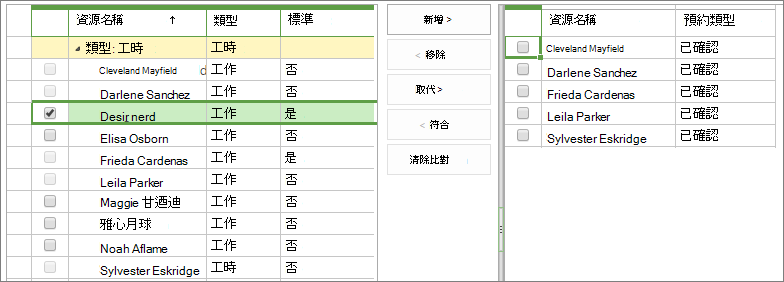
-
在兩個數據表之間, 選擇 [Add] (新增)。
-
在 [團隊] 索引標籤的 [小組] 群組中, 選擇 [儲存] & 關閉]。
一般資源隨即會新增到目前專案的小組中。 您或專案經理現在可以將任務指派給此一般資源。
以實際資源取代一般資源
當專案從管理的專案關係人開始取得預先準備時, 您可以招聘符合準則的實際資源, 並取代一般資源預留位置。
-
在 [快速啟動] 中, 選擇 [資源]。
-
選取您要取代之一般資源名稱旁的核取方塊。
-
在 [資源] 索引標籤的 [資源] 群組中, 選擇 [編輯]。
-
在 [編輯資源] 頁面上的 [類型] 區段中, 清除 [一般] 核取方塊。
-
在 [顯示名稱] 方塊中, 將資源的一般功能名稱取代為該人員的名稱。
-
完成您有資訊的任何其他欄位。 排程、使用量及成本的特別興趣是RBS、基準行事曆、最早可用、最新可用、標準工資率、加班工資率、目前最大值。單位 (%)或成本/使用欄位。
-
選擇 [儲存]。
在任何專案中, 一般資源會以 [建立小組] 頁面上新的實際資源名稱與資訊取代, 以及在專案工作分派中。
針對未來的資源預測設定階段
在您的歷史資料研究期間, 如果您是 dismayed, 找出某些與資源相關的資料類別沒有記錄在過去的專案中, 您可以開始設定該許可權。 在目前及未來的專案中, 請執行下列動作:
-
作業標題、成本、作業代碼及部門都是在每個資源的 [編輯資源] 頁面上輸入。
-
RBS 是針對所有技能集建立並定期更新, 且與資源中心中的所有資源相關聯, 即 Project Web App 資源區。
-
小組成員會從定期時程表更新專案排程及其實際工時。
-
每個專案小組都會經歷一個經驗教訓, 並將摘要檔上傳到專案的 Project Web App 文件庫。
如果您的公司有 [專案管理] 組織或 [公事包管理員], 這些實踐可作為 [所有專案] 的標準建立。 您也可以要求您的 Project Online 系統管理員讓您識別的資源欄位, 而不是選擇性的。










